
Raspbian Jessie 5 Wege neue Raspberry Jessie macht Raspberry Pi noch einfacher 5 Möglichkeiten Neue Raspbian Jessie macht Raspberry Pi noch einfacher zu verwenden Nach der Veröffentlichung von Debian Jessie im Juli wurde die Raspberry Pi-Community mit einer neuen Version der Raspbian-Variante gesegnet, basierend auf der "Eltern" -Distro. Read More ist ein großartiges Betriebssystem für den Raspberry Pi, aber wenn Sie eine traditionellere Linux-Computererfahrung wünschen, suchen Sie vielleicht nach einem anderen Betriebssystem.
Viele Betriebssysteme sind für den Raspberry Pi verfügbar, darunter auch Ubuntu. Aber das ist sicher ein Desktop-Betriebssystem? Nun, ja, und nein.
Tatsächlich ist Ubuntu sowohl ein Desktop-Betriebssystem als auch ein Server-Betriebssystem. Und beide Varianten können auf einem Raspberry Pi ausgeführt werden 2 5 Dinge, die nur ein Raspberry Pi 2 tun kann 5 Dinge, die nur ein Raspberry Pi 2 tun können Die neueste Ausgabe des Pint-großen Computers ist genial. So fantastisch, in der Tat, dass es 5 Dinge gibt, die man nur mit einem Raspberry Pi 2 machen kann. Lesen Sie mehr oder 3. Es gibt verschiedene Wege zur Installation auf der SD-Karte Ihres Raspberry Pi, und wir werden uns beide unten anschauen .
Treffen Sie Ubuntu MATE
Damit Ubuntu als Alternative zu Raspbian auf dem Raspberry Pi läuft, müssen Sie die dedizierte Ubuntu MATE-Version von ubuntu-mate.org/raspberry-pi/ verwenden. Wie Sie bereits vermutet haben, ist dies eine Version von Ubuntu mit der MATE Desktop-Umgebung, die für den Raspberry Pi entwickelt wurde.
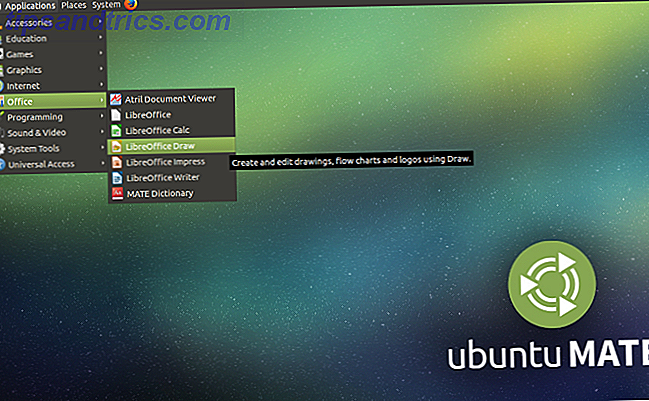
In der Desktop-Computing-Welt sind Alternativen zu MATE verfügbar (z. B. GNOME 2.0). Die MATE-Umgebung ist jedoch so niedrig, dass die Systemressourcen auf dem Raspberry Pi problemlos ausgeführt werden können.
Kaufen Sie eine neue SD-Karte
Das erste, was Sie tun müssen, ist eine microSD-Karte zu erhalten, die für Ubuntu MATE geeignet ist. Dies sollte eine microSDHC der Klasse 6 oder der Klasse 10 mit einer Kapazität von mindestens 6 GB sein. Eine SD-Karte von guter Qualität wird für Geschwindigkeits- und Datenkorrekturzwecke benötigt.
Wenn die Karte bereit ist, sollte sie in Ihren Desktop-Computer oder Laptop eingelegt werden und auf eine Kopie von Ubuntu MATE warten.
Ubuntu MATE Herunterladen
Sobald Sie fertig sind, ist es Zeit, Ubuntu MATE herunterzuladen und das Disk-Image auf Ihre microSD-Karte zu schreiben. Sie finden die UTS Version 16.04.2 LTS von Ubuntu -mate.org/download/ mit der Option Raspberry Pi 2 und 3, verwenden Sie diese Option. Sie finden Optionen zum direkten Download oder über BitTorrent (im Gegensatz zum populären Mythos ist BitTorrent recht legal). 8 Rechtsverwendungen für BitTorrent: Sie würden überrascht sein 8 Rechtsverwendungen für BitTorrent: Sie würden überrascht sein wie HTTP, das Ihr Browser Englisch: www.doc-o-matic.com/webhelp/SC_Insou...tPortal.html BitTorrent ist nur ein Protokoll, mit dem Sie raubkopierte Inhalte herunterladen können, genauso wie Sie einen BitTorrent - Client zum Herunterladen von raubkopierten Inhalten verwenden können.
Nach dem Herunterladen müssen Sie die Daten dekomprimieren und das Disk-Image auf Ihre microSD-Karte schreiben. Sie könnten sogar einen Tipp hinterlassen.
Wie schreibe ich Ubuntu MATE auf microSD
Für das Schreiben eines Disk-Images auf eine microSD-Karte stehen verschiedene Optionen zur Verfügung. Dies hängt davon ab, welches Betriebssystem Sie verwenden. Wenn Sie beispielsweise Windows verwenden, ist das Tool Win32DiskImager ideal. Wir haben dies bereits für die Installation eines Raspberry Pi-Betriebssystems behandelt. Wie man ein Betriebssystem auf Ihrem Raspberry Pi installiert Wie Sie ein Betriebssystem auf Ihrem Raspberry Pi installieren Gehen Sie folgendermaßen vor, um ein neues Betriebssystem auf Ihrem Pi zu installieren und zu klonen Ihr perfektes Setup für schnelle Disaster Recovery. Weiterlesen .

Wenn Sie Linux oder Mac OS verwenden, müssen Sie den Befehl dd verwenden . Linux-Benutzer können auch das Dienstprogramm gddrescue ausprobieren, das den Befehl ddrescue einführt. Installieren Sie auf die übliche Weise zusammen mit xz-utils (Zeile 1), dekomprimieren Sie dann (Zeile 2) und schreiben Sie auf die microSD-Karte (Zeile 3):
sudo apt-get install gddrescue xz-utils unxz ubuntu-mate-16.04.2-desktop-armhf-raspberry-pi.img.xz sudo ddrescue -D --force ubuntu-mate-16.04.2-desktop-armhf-raspberry-pi.img /dev/[sdx] Sie müssen den Befehl lsblk verwenden, um den Speicherort der microSD-Karte zu überprüfen. Es wird typischerweise SDA oder SDB sein.
Unser Blick auf die Verwaltung von SD-Karten in Linux Wie man eine SD-Karte in Linux schreibt, formatiert und verwaltet Wie man eine SD-Karte in Linux schreibt, formatiert und verwaltet Es gibt mehrere Möglichkeiten, eine SD-Karte in Linux zu konfigurieren, entweder von der Befehlszeile oder Verwenden einer grafischen Anwendung. Hier ist, wie Sie es tun. Lesen Sie mehr erklärt mehr über den Befehl dd. In der Zwischenzeit sollten Linux-Benutzer, die ein grafisches Tool bevorzugen, GNOME-Festplatten in Betracht ziehen. Installieren Sie dies mit:
sudo apt-get install gnome-disk-utility 
Unabhängig davon, welche Methode Sie verwenden, warten Sie, bis das Bild auf die microSD-Karte geschrieben wurde, und beenden Sie das Programm. Dann werfen Sie die Karte sicher aus und legen Sie sie in Ihren Raspberry Pi ein.
Ubuntu MATE zum ersten Mal booten
Um beim Einrichten von drahtlosen Netzwerken Zeit zu sparen, schließen Sie den Pi an ein Display an. Dies könnte Ihr TV sein (über HDMI oder RGB) 5 Möglichkeiten zur Anzeige Ihres Raspberry Pi auf einem Monitor oder TV 5 Möglichkeiten zur Anzeige Ihres Raspberry Pi auf einem Monitor oder TV In den 1980er und 1990er Jahren, Heimcomputer nicht auf dedizierte Monitore angewiesen um Betriebssysteme, Anwendungen und Spiele anzuzeigen .. Damals waren die Dinge viel einfacher. Anstatt extra für einen Monitor, die ... Lesen Sie mehr) oder vielleicht eine offizielle Raspberry Pi Touchscreen-Display Wie Sie Ihren Raspberry Pi-Touchscreen einrichten How to Setup Ihrer Raspberry Pi Touchscreen Der Raspberry Pi kommt mit einer Vielzahl von nützlichen Add-ons, aber ein Stück des Kits, das sich als besonders beliebt erwiesen hat, ist das Raspberry Pi 7-Zoll-Touchscreen-Display. Hier ist, wie man eins aufstellt. Weiterlesen . Halten Sie zu diesem Zeitpunkt auch eine Maus oder eine Tastatur bereit.
Dann booten Sie und durchlaufen Sie das übliche Ubuntu-Setup, das mit MATE gewürzt ist. Sie müssen die regionalen Einstellungen konfigurieren und zum Beispiel Ihren Benutzernamen und Ihr Passwort konfigurieren.

In diesem Stadium sind Sie fertig. Ubuntu MATE kann als Betriebssystem Ihres Raspberry Pi verwendet werden. Und wenn Sie etwas optimieren müssen, ist das Raspberry Pi Configuration Tool weiterhin über die Befehlszeile verfügbar!
Ubuntu Server für Raspberry Pi 2 und 3
Das Ausführen eines Desktop-Betriebssystems ist eine Sache. Aber was ist mit einem Server für den Raspberry Pi?
Für den Raspberry Pi 2 und den Raspberry Pi 3 sind verschiedene Versionen erhältlich - beachten Sie, dass nur das Pi 2-Bild offiziell ist und von Canonical unterstützt wird.
Sie können diese auf microSD-Karte gemäß den Anweisungen für Ubuntu MATE oben installieren. Sobald Sie dies getan haben, sollten Sie das Pi booten und einige Anpassungen vornehmen.
Die meisten davon sind über inoffizielle PPA-Linux-PPAs verfügbar: PPAs für Installation, Deinstallation und Sicherheit: PPAs für Installation, Deinstallation und Sicherheit - persönliche Paketarchive - sind eine Möglichkeit, Linux-Software über das Terminal zu installieren. Aber sind sie sicher in der Anwendung? Wie können Sie eine PPA entfernen? Und welche sind die sichersten PPAs, um ... Read More, und beinhalten:
- libraspberrypi-bin - Eine Sammlung von VideoCore-Dienstprogrammen wie Raspistill.
- libraspberrypi-bin-nonfree - Nicht-Open-Source-VideoCore-Dienstprogramme.
- xserver-xorg-video-fbturbo - Beschleunigter x.org-Grafiktreiber, beschränkt auf das Verschieben / Scrollen von Fenstern.
Installieren Sie das PPA mit:
sudo add-apt-repository ppa:ubuntu-raspi2/ppa sudo apt-get update Da dies ein Server-Betriebssystem ist, müssen Sie sich über SSH verbinden, um diese oder andere Anwendungen zu installieren.
Brauchen Sie einen Desktop? Versuche dies
Nicht zufrieden mit dem Zugriff auf die Befehlszeile? Sie brauchen einen Desktop! Glücklicherweise sind einige Desktop-Optionen für Ubuntu Server auf dem Raspberry Pi verfügbar. Versuchen Sie, xubuntu-desktop, lubuntu-desktop oder kubuntu-desktop als neuen Desktop zu installieren. Verwenden Sie für Xubuntu beispielsweise:
sudo apt-get install xubuntu-desktop Beachten Sie, dass Kubuntu langsam läuft, bis Sie Desktop Effects in den Systemeinstellungen deaktivieren. Ansonsten sind dies die einzigen drei derzeit verfügbaren Desktops, die für den Raspberry Pi geeignet sind. Unity und Ubuntu-GNOME laufen nicht auf dem Raspberry Pi (wahrscheinlich aufgrund der Notwendigkeit für 3D-Compositing).
Ubuntu auf dem Raspberry Pi: Probieren Sie es aus!
Wer wusste, wie einfach es war, Ubuntu auf dem Raspberry Pi zu betreiben? Das Beste von allem, Sie haben zwei Optionen, Desktop und Server, die leicht installiert werden können. Hast du Ubuntu MATE auf deinem Raspberry Pi ausprobiert? Vielleicht haben Sie sich für Ubuntu Server entschieden?
Was auch immer deine Erfahrung von Ubuntu auf dem Raspberry Pi ist, wir wollen von dir hören. Erzähl uns darüber in den Kommentaren.
Bildquelle: goodcat via Shutterstock.com



